مرحباً هبر! في هذه المقالة ، أود أن أتحدث عن بعض الميزات القياسية لـ Dynamics CRM (لفهم ما يدور حوله) ، وعملياتها التجارية الرئيسية ووسائل توسيع وظائفها مباشرة.

للبدء ، دعنا نتجاوز بعض الحقائق حول نظام CRM من Microsoft:
- مدرج حاليًا في أفضل 5 أنظمة CRM في العالم. عدد العملاء ينمو تدريجيا من سنة إلى أخرى.
- يمكن للعملاء الجدد فقط بدء العمل في شكل سحابة - النسخة الإلكترونية. قبل ذلك ، كان هناك إصدار متاح على خادم شخصي - على أساس فرضي ، يواصل العملاء القدامى استخدامه أكثر.
- متاح للعمل من خلال مستعرض ، ومكوّن إضافي لبرنامج Outlook ، وتطبيقات الهاتف المحمول ، ومن خلال تطبيق واجهة موحدة.
- في آخر عملية لإعادة التفكير ، أصبح المسوقون معروفين تحت الاسمين الجدد Dynamics 365 للمبيعات و Dynamics 365 لمشاركة العملاء. يستمر شعبيا في أن يطلق عليه Dynamics CRM.
- خارج الصندوق ، يتلقى العميل إدارة المبيعات ، وكتالوج للمنتجات والخدمات ، وتتبع الإجراءات. إدارة الحملة التسويقية وإدارة الحوادث متوفرة أيضًا.
من الجيد للمطورين معرفة ما يلي:
- متوسط الولايات المتحدة sn في السوق الأمريكية: جديد - 87163 دولار ، الأوسط - 127614 دولار ، كبار - 151321 دولار
- لاختيار الاستشاريين والمبرمجين ، هناك وكالات بأكملها ، على سبيل المثال نايجل فرانك.
أيضًا ، دعونا نلقي نظرة على مكان وجود CRM (Sales) في النظام البيئي لحلول Microsoft.
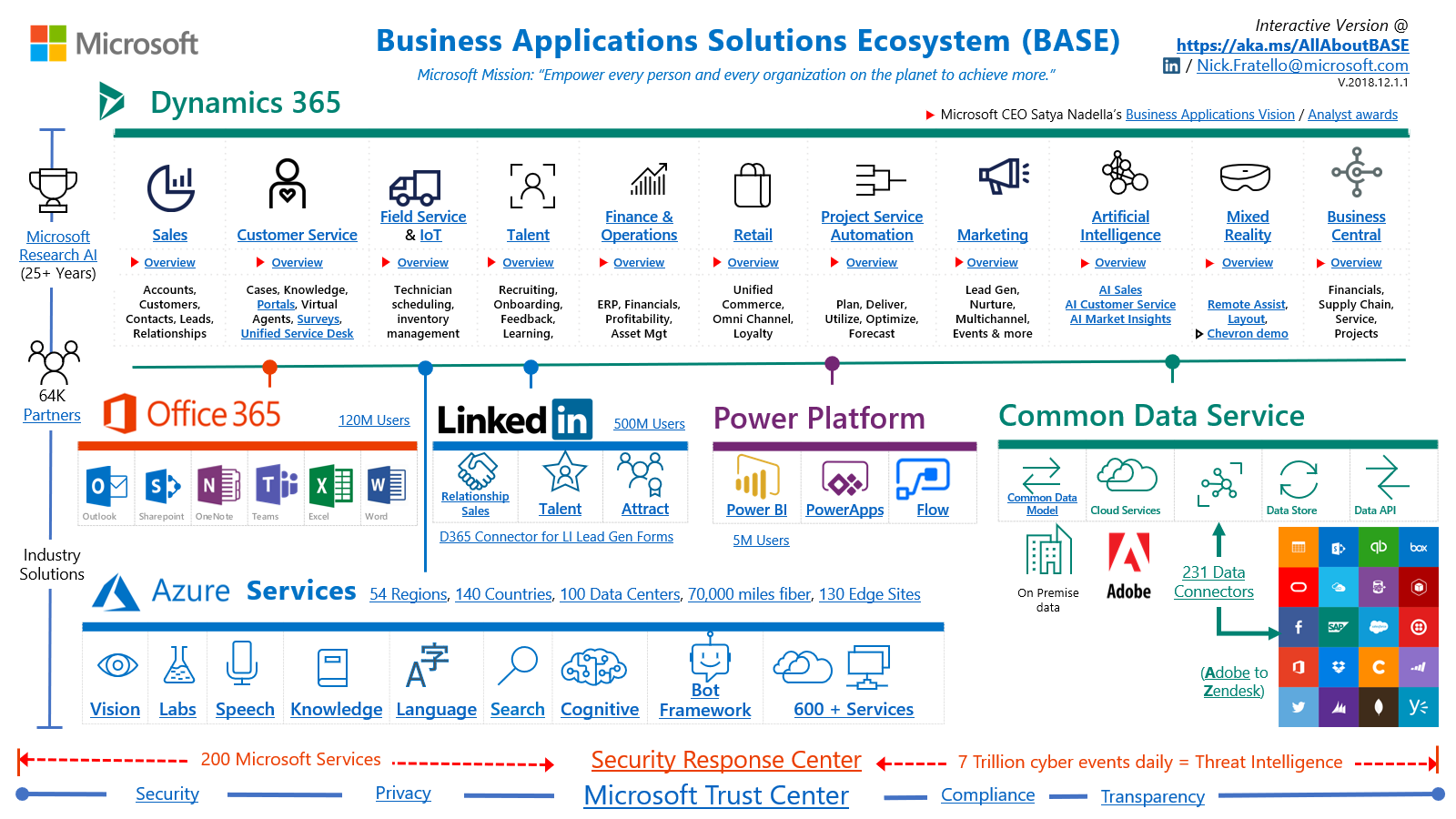
ابدأ الاستخدام
من وجهة نظر المستخدم - كل شيء بسيط. نحصل على عنوان url ونذهب إلى هناك باستخدام متصفحك المفضل.
حتى وقت قريب ، أوصت Microsoft باستخدام Internet Explorer فقط ، ولكن لا شيء يدوم إلى الأبد ، والآن ، بضمير مرتاح ، يمكنك العمل من خلال Chrome.
عندما تذهب إلى العنوان ، سيكون عليك إدخال اسم مستخدم الحساب وكلمة المرور (يستخدم CRM ADFS لمصادقة المستخدمين) ، ونصل إلى الصفحة الرئيسية.
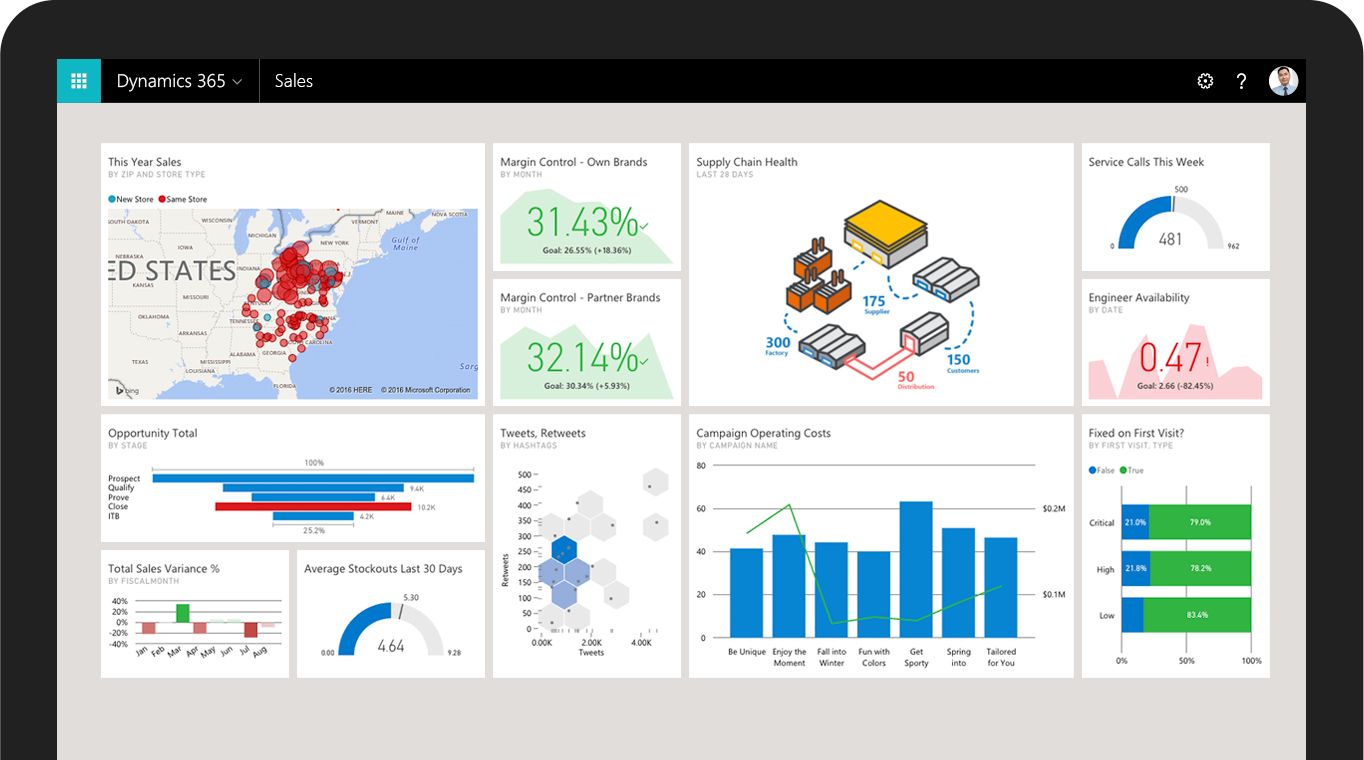
وحدة المبيعات
دعونا نتخيل أنفسنا كمدير مبيعات.
أجرت شركتنا حملة إعلانية قبل أسبوع ، ودخل مدير التسويق نظام العميل المتوقع (العميل المحتمل أو العميل المحتمل) وقام بتعيينهم إلينا.
ما هو الرصاص؟ حسنًا ، هناك نوع من الشركات التي يبدو أنها مهتمة بخدماتنا ، ولدينا الفرصة لنقدم لهم شيئًا ما ، لكنهم ما زالوا لا يعرفون ما يحتاجون إليه بالتأكيد.
شكل ليدا يشبه هذا:
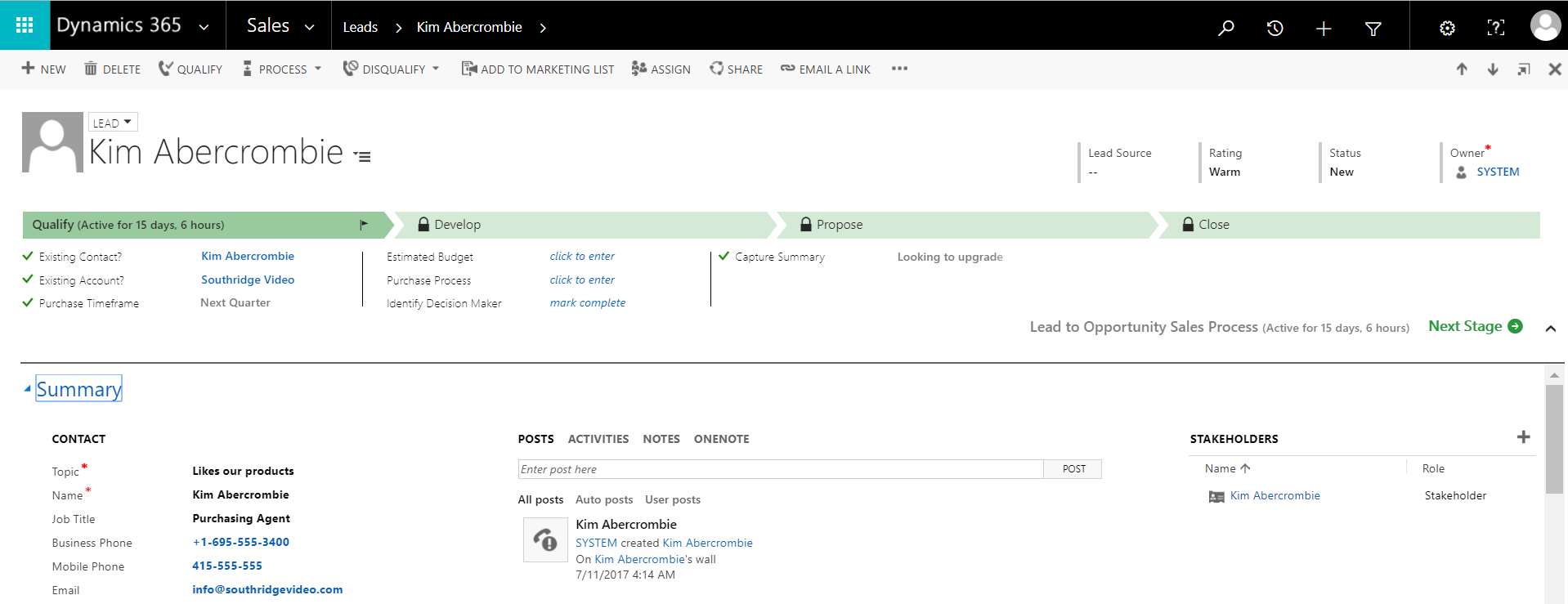
ندعوهم ومعرفة ما يجب القيام به ، ويبدو أنهم يوافقون على الاقتراح ومستعدون لمزيد من المناقشة. ! ممتاز هذا يعني أنه بإمكاننا تأهيل العميل المتوقع ، وسيقوم CRM تلقائيًا بإنشاء ما يصل إلى 3 من سجل واحد: الاتصال والتنظيم والحساب والفرصة.
المرحلة التالية بعد ليدا هي الصفقة المحتملة. في هذه المرحلة ، هناك توضيح نشط لاحتياجات العميل ، نبدأ في ملء منتجات المعاملة المحتملة ، والتي يتم الحصول عليها من كتالوج المنتجات.
الحقول القياسية لمعاملة الفرص:
- العميل المحتمل - يمكن أن يكون إما جهة اتصال أو مؤسسة. تتيح لك هذه العلاقة تتبع تاريخ العمل مع العميل بالكامل.
- تاريخ الإغلاق المتوقع - يوضح وقت الانتهاء من الأمر. يمكن استخدامه لحساب تقريبي لاستلام الأموال أو لإعداد العمل للمشروع.
بالإضافة إلى ذلك ، يمكنك ملء جدول المنافسين. إنه يساعد على تحليل المنافسة بشكل عام ، ويخزن تاريخًا من المكاسب والخسائر لكل شركة منافسة.
جدول (الشبكة الفرعية) يتيح لك فريق المبيعات الحصول على قائمة بالأشخاص الذين يعملون على الصفقة.
عند إضافة المنتجات إلى معاملة محتملة ، يتم احتساب الربح المتوقع تلقائيًا. يتمتع المطورون بفرصة إعادة تعريفها إذا لزم الأمر لإضافة حقول جديدة إلى صيغة الحساب. هل تريد تضمين التراجع المحتمل على الفور في حساب الربح الخاص بك؟ لا سؤال
من المهم أن نلاحظ أنه يمكن إغلاق الصفقة كما فقدت. سوف يطلب CRM بالتأكيد سببًا ويسجله في سجل العميل كعمل.
والخطوة التالية هي إنشاء اقتباس.
العرض التجاري له دورة حياة خاصة به. يتم إنشاؤه من معاملة محتملة في حالة المسودة مع سحب منتجاتها. يمكن للمستخدم تغيير المنتجات وسعرها. بمجرد أن يصل إلى النقطة التي يكون فيها على استعداد لإرسال عرض إلى العميل ، ينتقل السجل إلى الحالة النشطة ويصبح السجل غير قابل للتعديل.
إذا وافق العميل على العرض ، فسيتم إغلاقه بحالة الوون (الوون) وننتقل إلى مرحلة الطلب. إذا كان هناك حاجة إلى تغيير شيء ما ، فإننا نختار Revise ، وسيتم إنشاء عرض أسعار جديد ، مع المنتجات المشددة مرة أخرى.
الطلب هو في الأساس اقتباس معتمد. أنه يحتوي على معلومات حول المنتجات أو الخدمات التي طلبها العميل. منه ، يمكنك إنشاء فاتورة ، والتي يمكن إغلاقها بالحالة مدفوعة أو ملغاة.
يجب أن يكون هناك تكامل إضافي مع الأنظمة الأخرى. على سبيل المثال ، MS NAV. توفر Microsoft موصل تسليم مفتاح لهذا الغرض.
بعد هذا التاريخ من العملاء ، يمكنك بناء الرسم البياني الأكثر أهمية في CRM - مسار المبيعات:
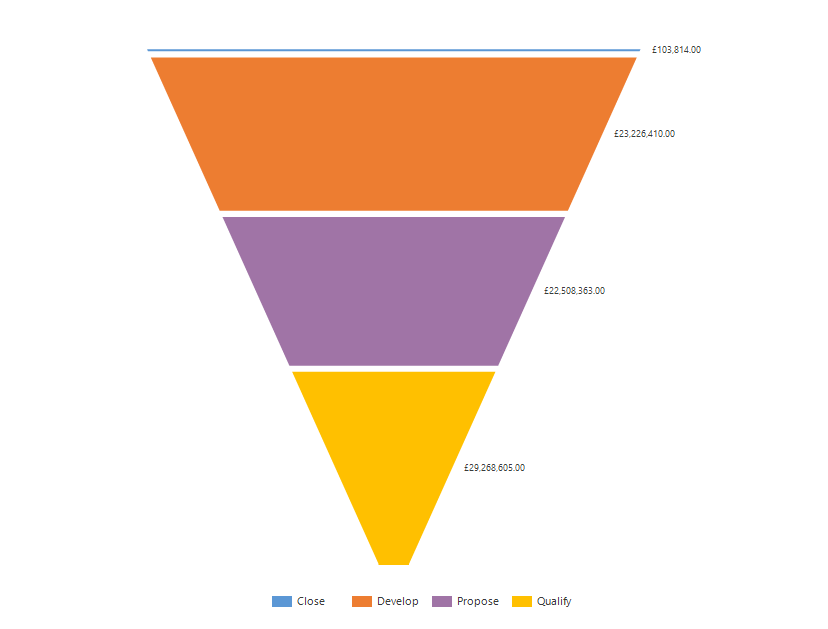
يتيح لك تحليل ديناميكيات المبيعات في مراحل مختلفة ، من الرصاص إلى الأمر. على سبيل المثال ، يمكنك العثور على الاختناقات التي يضيع فيها معظم العملاء ومحاولة حلها. أيضا ، يمكن لمدير المبيعات تقدير الأرباح المستقبلية ، وهذا يتوقف على عدد العملاء المتوقعين في الوقت الحالي.
وحدة إدارة خدمة العملاء
يحتوي على حالات ، يتم إنشاؤها بواسطة فريق الدعم ، تلقائيًا عبر البريد الإلكتروني أو من خلال التكامل مع أنظمة الجهات الخارجية. تقوم الحوادث بتخزين معلومات حول مشكلة العميل. يمكن إضافتها إلى قوائم انتظار خاصة ، مما يسمح لك بتوزيع الحمل بشكل أكثر كفاءة على مكتب الدعم.
يحتوي Dynamics CRM على وظيفة Knowledge Base للمساعدة في حل المشكلات. تحتوي قاعدة البيانات على المقالات التي تم تجميعها حسب الموضوع.
من الممكن أيضًا مراقبة مؤشرات الأداء الرئيسية (مؤشرات الأداء الرئيسية) باستخدام اتفاقيات مستوى الخدمة المخصصة (اتفاقيات مستوى الخدمة). اتفاقيات مستوى الخدمة قابلة للتخصيص استنادًا إلى ساعات العمل وأيام العمل وجداول عطلة نهاية الأسبوع. عند إنشاء حادث ، يتم أخذ اتفاقيات مستوى الخدمة هذه ويتم حساب الوقت المستغرق لحل المشكلة.
بالنسبة للمستخدم ، يمكن أن ينظر إليه على أنه مؤقت على الشكل الرئيسي للحادث. يمكن إيقاف حد الإرجاع إذا كان المستخدم ينتظر ، على سبيل المثال ، استجابة من العميل.
وحدة التسويق
قوائم التسويق هي طريقة ملائمة لتجميع جهات الاتصال والمؤسسات والعملاء المتوقعين في مجموعات حسب أي معيار أو يدويًا. يمكن أن تكون إما ثابتة أو ديناميكية (من الواضح ، بالنسبة لأولئك الذين تم إنشاؤها وفقًا لمعيار محدد مسبقًا). في نهاية المطاف ، يتم استخدام هذه القوائم لأي نوع من الإجراءات التسويقية: إرسال النشرات الإخبارية والمواد الترويجية ، إلخ.

يتم تمثيل الحملات في Dynamics CRM بحملات عادية (Campaings) وحملات سريعة (حملات سريعة). بشكل عام ، يتم إنشاؤها للسيطرة على الإجراءات لكل منهم ، وكذلك لحساب العائد على الاستثمار (العائد على الاستثمار / العائد على الاستثمار).
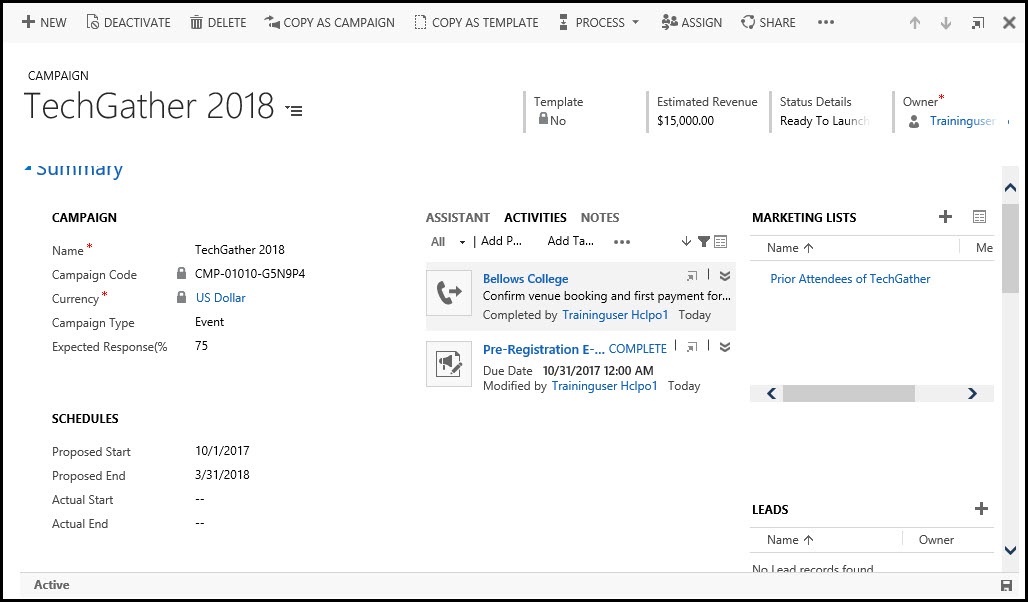
تحتوي الحملات على قائمة استجابات الحملة التي تم إنشاؤها لفهم نجاحها. يمكن إجراء الردود إما يدويًا أو تلقائيًا باستخدام الرسائل الإلكترونية الواردة.
ما الاختلافات بين الحملة والحملة السريعة؟
يمكن أن تحتوي الحملة السريعة على نوع واحد فقط من الأنشطة ، قائمة واحدة من العملاء ، لا تحتوي على مقاييس مضمّنة ، ولا يمكن إنشاؤها من قوالب الحملة ، بل تتطلب التنفيذ السريع. على سبيل المثال ، حملة البريد الإلكتروني عيد الشكر قبل البيع. لقد أنشأنا قائمة بريدية ، وقمنا بإعدادها ، وتلقينا تعليقات ، وقمنا بحساب عدد العملاء المتوقعين والعائد على الاستثمار الذي تم إنشاؤه استنادًا إلى تحويل العميل المتوقع إلى معاملة محتملة ، وأغلقنا الحملة.
أدوات توسيع الوظائف
أخيرًا ، يمكنك الانتقال إلى سبب بدء كل هذا.
هناك العديد من الطرق لتوسيع وظائف CRM. في هذه المقالة سوف أصف الأشياء الأساسية ، مثل إنشاء كيانات جديدة ، حقول ، نماذج ، طرق عرض.
حلول
لتبدأ ، تحتاج إلى التحدث عن الحلول. هذه هي الحزم التي تحتوي على الحالة الكاملة أو الجزئية لأي كائن تمت إضافته هناك. يتم استخدامها لنقل المكونات من نظام إلى آخر ، وكذلك لتطوير مكونات جديدة. يمكنك الوصول إلى قائمة الحلول بالانتقال إلى القائمة من خلال الإعدادات / الحلول.
أمامنا هو شكل الحل الذي تم إنشاؤه حديثًا.
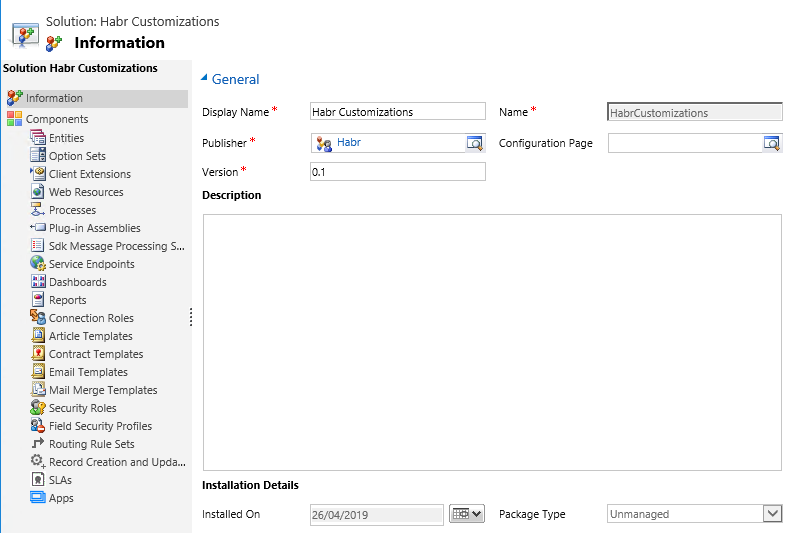
انتبه إلى حقل الناشر. يقوم بتخزين اسم وبادئة مطور المكونات. اعتمادًا على الحل الذي سيتم إنشاء المكون فيه ، سيكون له بادئة من هذا القبيل. على سبيل المثال ، يحتوي الناشر على habr بادئة ، لذلك سيكون لكيان المستخدم الجديد اسم نظام للنموذج habr_user.
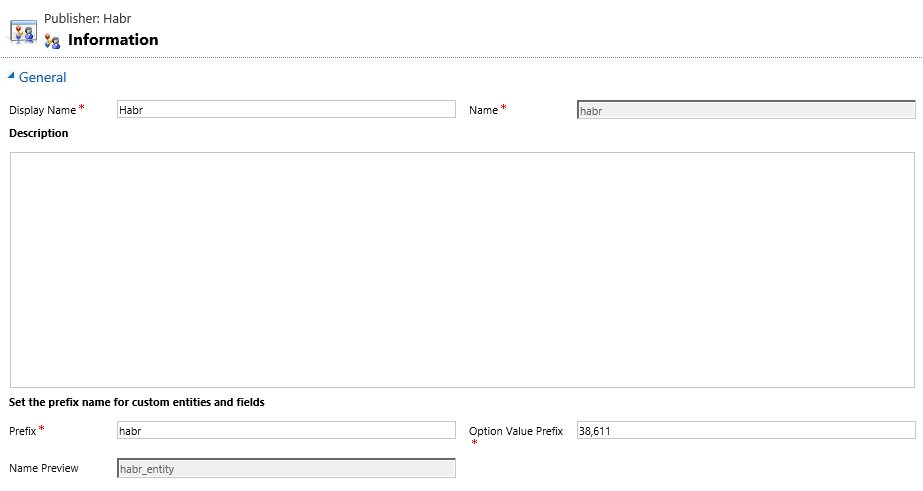
الحلول يمكن تصديرها أو استيرادها. عند التصدير ، يمكنك اختيار ما ينبغي أن يكون. المدارة أو غير المدارة.
وتنقسم الحلول إلى 3 أنواع.
- الحل الافتراضي - الحل الافتراضي أو الحل الشامل. كل نظام CRM له حل افتراضي واحد. أنه يحتوي بشكل عام على كل ما هو موجود في النظام الحالي.
- الحل المدار - يمكن إنشاؤه أثناء تصدير الحل غير المدار من خلال تحديد الخيار المناسب. لا يمكن تغيير كل ما بداخل هذا القرار. عادةً ما يتم استخدام هذا النوع لتوزيع المنتج النهائي لأنظمة CRM لعدة عملاء.
- الحل غير المدار - يمكن حذف كل شيء موجود داخل هذا الحل أو تغييره ، كما يمكنك إضافة تخصيصات جديدة إليه. إذا قمت بتخصيص CRM بشكل فردي (لكل عميل - تغييراتك الخاصة) ، فمن المحتمل أنك ستستخدم فقط هذا النوع من الحلول.
لكي تسري التغييرات ، يجب نشرها (نشر). للقيام بذلك ، ما عليك سوى النقر على الزر المطلوب عن طريق تحديد الحل المطلوب.
الكياناتأو الكيانات. بمساعدتهم ، يمكنك تحديد أنواع السجلات. أقرب القياس هو جدول قاعدة البيانات.
لنقم بإنشاء كياننا الأول. انتقل إلى قسم الكيانات وانقر فوق جديد.
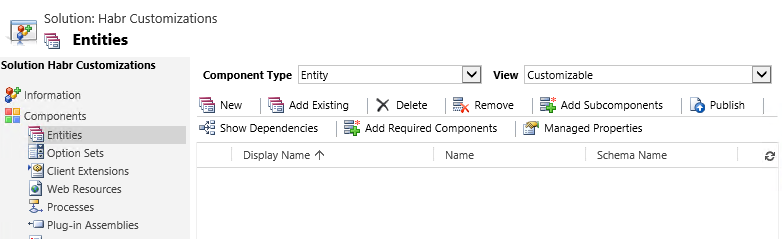
سيتم فتح نموذج جديد لإنشاء كيان.
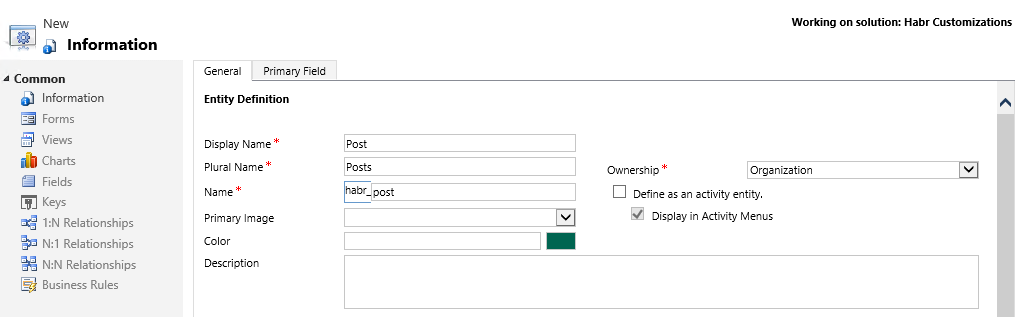
نوع الملكية - يسمح لك باختيار مالك السجل. بشكل افتراضي ، هذه هي "المؤسسة" ، أي لا يوجد مالك على هذا النحو. إذا قمت بتحديد مستخدم أو مجموعة ، فسيكون للكيان حقل مالك. في المستقبل ، اعتمادًا على نوع الملكية ، يمكنك تكوين وصول المستخدم إلى السجلات بمرونة ووضوح رؤيتها في الوحدات.
إذا قمت بتحديد تعريف ككيان نشاط ، فسيصبح الكيان إجراءً. الإجراءات هي إدخالات يمكن عرضها في التقويم. بالنسبة إلى هذا الكيان ، ستتم إضافة حقول وقت البدء ووقت الانتهاء والمدة تلقائيًا. يمكن أن يكون الإجراء تراجع أو تنفيذ. يمكن أن يكون المستخدم أو المجموعة فقط مالك هذا الكيان.
في علامة التبويب الحقل الأساسي ، يمكنك تحديد معلمات الحقل الرئيسي ، والتي ستكون مطلوبة.
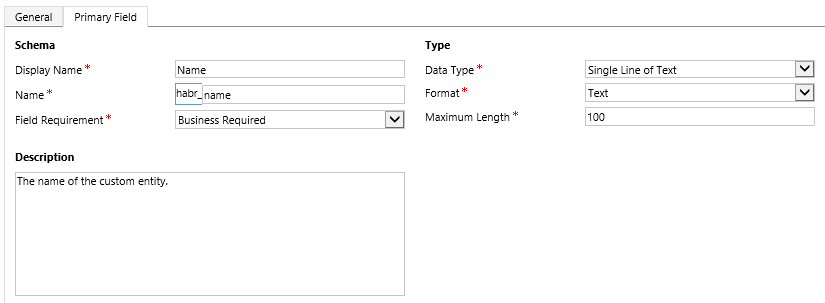
إذا رغبت في ذلك ، يمكنك تغيير الاسم أو الكتابة إلى شيء آخر. في هذه الحالة ، أوصي بأن تتأكد من ملؤه لكل إدخال ، وهو فريد من نوعه. يتم استخدام قيمة هذا الحقل كتعيين لحقل البحث. كمثال ، ابحث في حقل Publisher في نموذج الحلول. (ستكون أنواع حقول PS أقل)

هناك أيضًا قائمة كبيرة إلى حد ما من الإعدادات التي يمكنك تعيينها. دعنا نذهب من خلال الأكثر استخداما.


مناطق رؤية الكيان (المناطق التي تعرض هذا الكيان) - يمكنك تعيين علامات تبويب القائمة الرئيسية التي سيتوفر فيها الكيان.
السماح بإنشاء سريع - افتراضيًا ، يتم إنشاء إدخال جديد في نافذة جديدة. عند تنشيط هذه الوظيفة ، يصبح من الممكن إنشاء سجل من النافذة النشطة ، مع إدخال الحقول الضرورية فقط.
تكرار الاكتشاف - يسمح لك بحظر إنشاء سجلات متطابقة باستخدام القواعد.
التدوين - يمكنك تحديد حقول الكيانات التي سيتم تخزين محفوظات التغييرات بالكامل لها. عليك أن تكون حذرا مع هذا الإعداد ، يمكنك الحصول على زيادة كبيرة في حجم قاعدة البيانات.
الحقولأو الحقول. يستخدم لتحديد عناصر البيانات الفردية.
بعد إنشاء الكيان ، سيقوم CRM تلقائيًا بإنشاء الحقول الأساسية
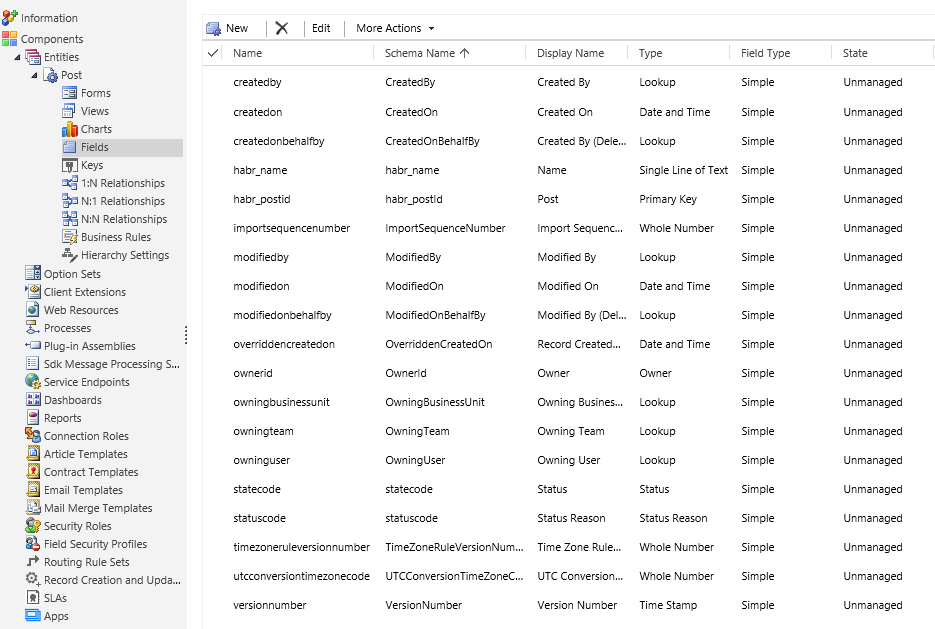
دعونا تكمل جوهر مع منطقتنا. انقر فوق جديد وانظر النموذج الذي ينشئ حقلًا جديدًا.
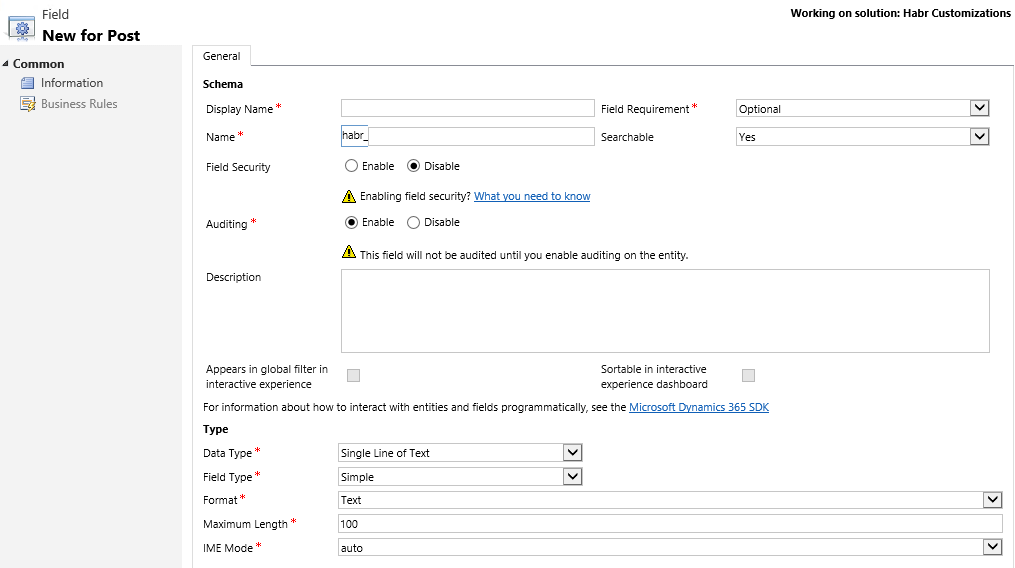
اسم العرض - الاسم الذي سيتم عرضه في نموذج التسجيل.
متطلبات الحقل - يحدد الحقل المطلوب. هناك 3 أنواع في المجموع. اختياري - يسمح لك بإنشاء سجل دون ملء الحقل ؛ أوصى العمل - على غرار اختياري ، ولكن سيكون هناك علامة النجمة بجانب الحقل كتوصية للانتهاء ؛ مطلوب - لا يمكنك إنشاء سجل دون ملء هذا الحقل.
الاسم - اسم نظام الحقل.
قابل للبحث - يسمح لك باستخدام الحقل للبحث عن السجلات حسب قيمتها.
أمان المجال - يسمح لك أيضًا بتكوين من يظهر هذا الحقل.
التدوين - يسمح لك بتمكين تدقيق المجال. (سيتم الاحتفاظ بسجل التغيير)
نوع البيانات - نوع بيانات الحقل. هناك 12 أنواع البيانات في المجموع.
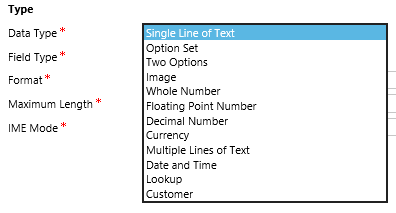
سطر مفرد من النص - سطر من النص. يمكن أن يحتوي على ما يصل إلى 4000 حرف ، ولكن يمكن أن يقتصر على عدد أصغر.
مجموعة الخيار - قائمة الاسم والقيمة
خياران - المنطقية العادية
صورة - صورة
عدد صحيح - عدد صحيح يتراوح من -2،147،483،648 إلى 2،147،483،647.
رقم الفاصلة العائمة - رقم يتراوح بين -100،000،000،000 إلى 100،000،000،000 ، والذي قد يحتوي على 5 منازل عشرية
رقم عشري - رقم يتراوح بين -100،000،000،000 و 100،000،000،000 ، والذي قد يحتوي على 10 منازل عشرية
العملة - القيم النقدية في النطاق من -922 337 203 685 477 إلى 922 337 203 685 477
خطوط متعددة من النص - أسطر متعددة من النص. يمكن أن يحتوي على ما يصل إلى 1048576 حرفًا ، ولكن يمكن أن يقتصر على عدد أصغر.
التاريخ والوقت - التاريخ والوقت. في قاعدة البيانات ، يتم تخزين هذا الحقل في UTC ، يمكن تكوين الحقل لعرض التوقيت العالمي المتفق عليه (UTC) أو وقت المستخدم المحلي. يمكنك أيضًا عرض التاريخ والوقت أو التاريخ فقط.
بحث - هو رابط لسجل أي كيان. يخزن على الفور 3 قيم (اسم السجل ، GUID ونوع الكيان). وفقًا لقاعدة النغمة الجيدة ، يتم كتابة "id" في نهاية الاسم ، كتسمية لحقل البحث. استطراد صغير: دليل من Microsoft يترجم اسم هذا الحقل على أنه بحث. ومع ذلك ، الجميع يدعو له ببساطة لوكاب.
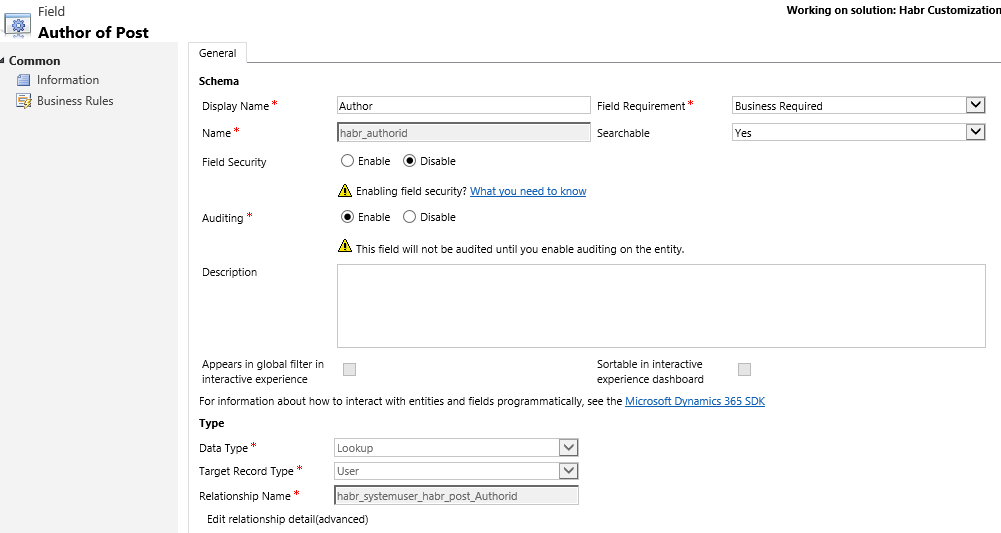
العميل - في الواقع هو بحث متعدد ، والذي يمكن أن يشير فقط إلى كيانين - الاتصال أو الحساب.
هناك 3 أنواع من الحقول. لا يمكن أن يحتوي كل نوع بيانات على جميع أنواع الحقول الثلاثة.
- بسيط - مجال منتظم
- - محسوب - يمكن تخصيص المحتوى باستخدام المحرر. مثال:
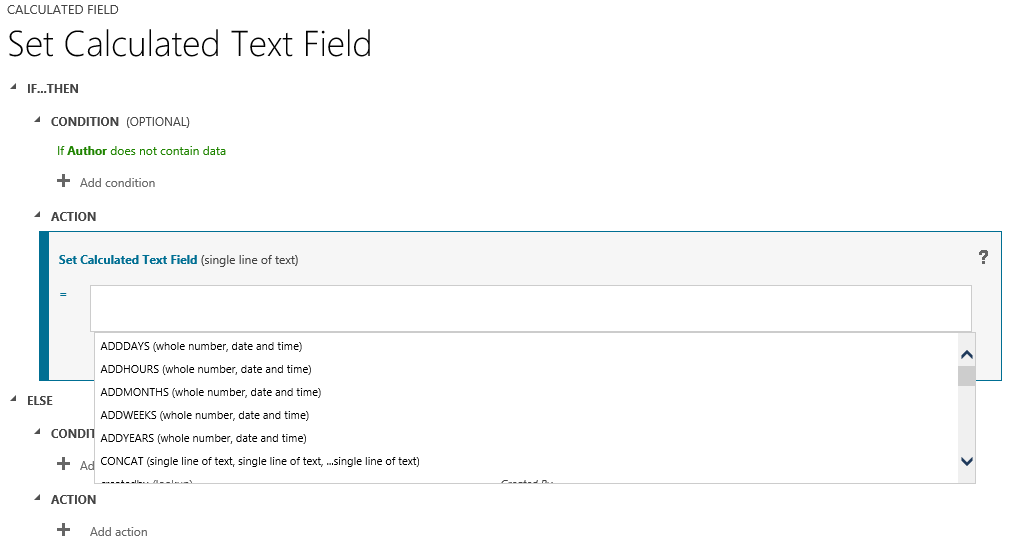
- مجموعة التحديثات - تحتوي على القيمة الإجمالية المحسوبة من السجلات الفرعية. شكلي باستخدام المحرر. مثال على هذا الحقل هو المبلغ الإجمالي لجميع المعاملات للمدير.
أشكالكل كيان يحتوي على النماذج الخاصة به. إنها تسمح لك بتخصيص عرض الحقول لحالات مختلفة.
هناك 4 أنواع من الأشكال:
رئيسي - النموذج الذي سيتم عرضه عند فتح سجل من خلال المتصفح.
الجوال - سيتم فتح هذا النموذج على جهاز محمول.
عرض سريع - يتيح لك تضمين هذا النموذج في أشكال الكيانات الأخرى. على سبيل المثال ، يحتوي النموذج الرئيسي لكيان النشر على حقل المؤلف (الذي يشير إلى كيان المستخدم) ، ونعرض بيانات مستخدم إضافية من خلال نموذج العرض السريع الخاص به.

إنشاء سريع - نموذج لإنشاء تسجيلات بسرعة (بدون فتح نافذة متصفح جديدة)
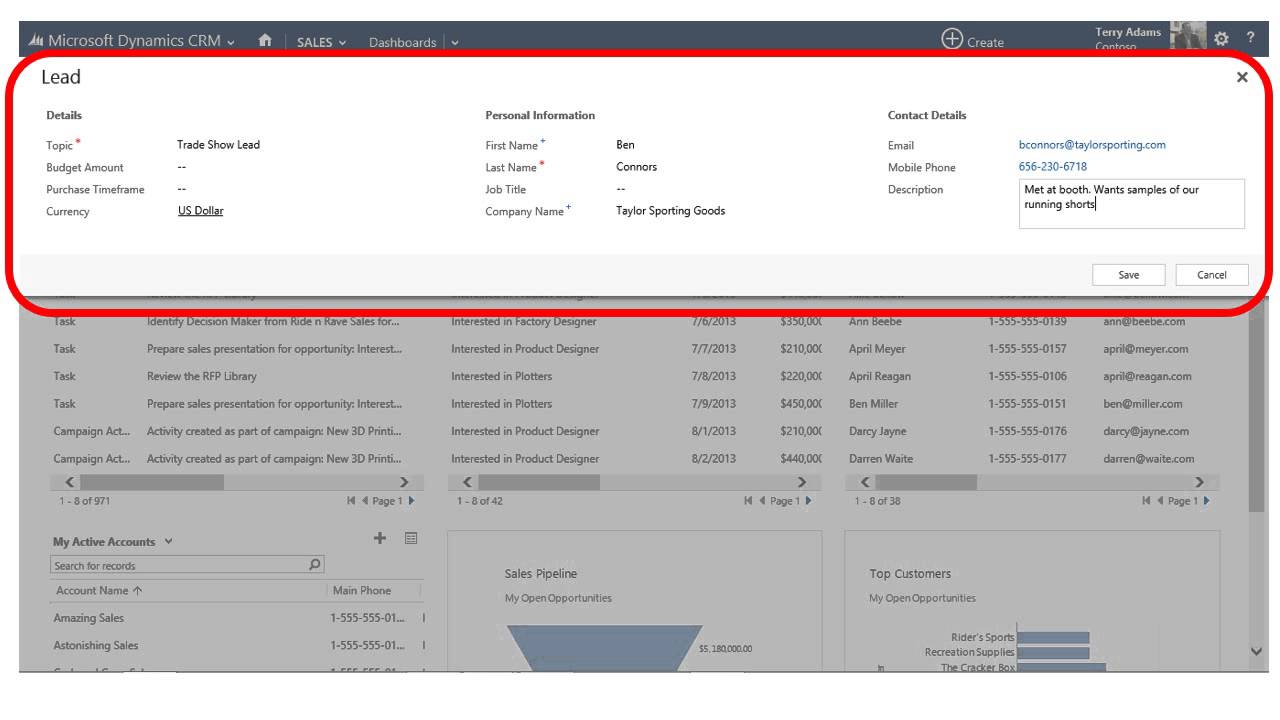 إعدادات النموذج
إعدادات النموذجيسمح لك Dynamics CRM بتخصيص مظهر النماذج ووظائفها بمرونة.
الملامح الرئيسية لمحرر النماذج:
- إضافة حقل
- حذف الحقل
- مجال الاختباء
- إضافة قواعد العمل
- تغيير تخطيط النموذج
- إضافة البرامج النصية JS وتسجيلها مع أحداث النموذج
هذا هو الشكل الذي سيبدو عليه محرر النماذج لكياننا المنشور.
في حالتنا ، لدينا علامة تبويب واحدة فقط تحمل اسم "عام" (محاطة بدائرة باللون الأزرق) ، يوجد بداخلها قسم واحد يحمل الاسم "عام".
علامة تبويب الصفحة الرئيسية
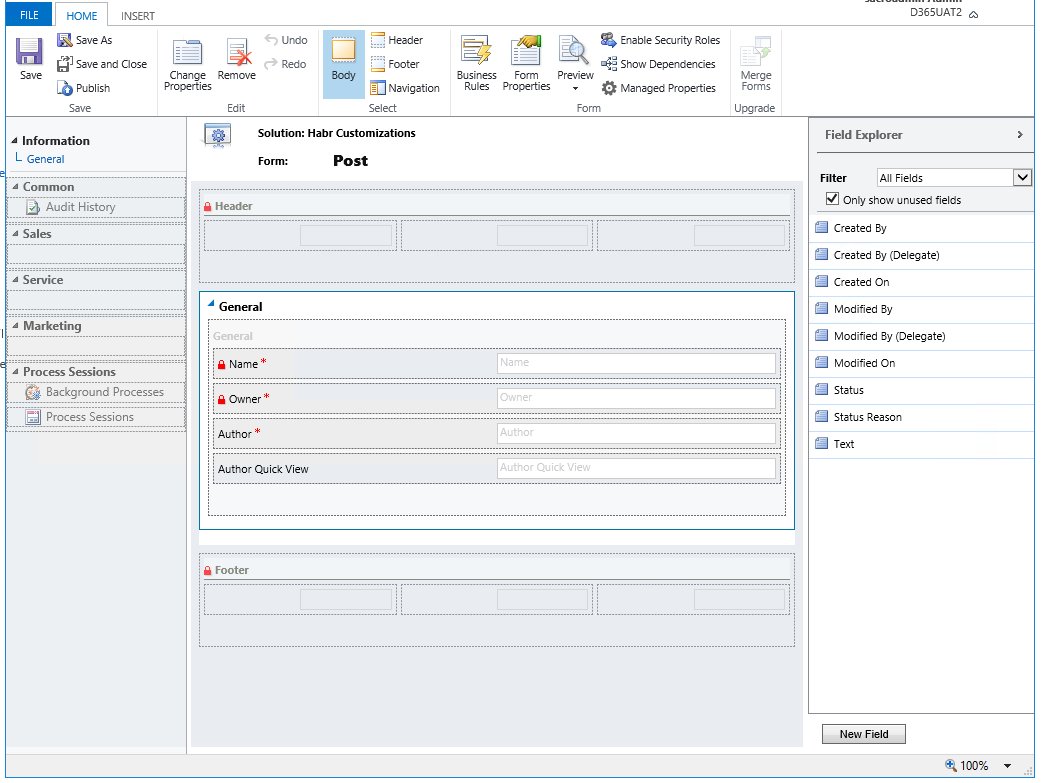
بشكل عام ، تتكون النماذج الرئيسية من 4 أجزاء: الرأس والجسم والتذييل والتنقل على اليسار.
من أجل اختيار ما تريد تعديله حاليًا ، سيكون عليك استخدام مجموعة Select على شريط الشريط.
تتم إضافة الحقول عن طريق النقر المزدوج أو السحب.
يتم حذفها مع زر إزالة. الحقول المطلوبة (التي تحتوي على علامة النجمة الحمراء) ، لذلك ببساطة لا يمكن إزالتها من النموذج. سيكون عليك أولاً تغيير نوعها إلى اختياري.
يسمح لك الزر "خصائص النموذج" بإضافة ملفات JS إلى النموذج ، وتسجيل وظائفها لأحداث وحقول النموذج.
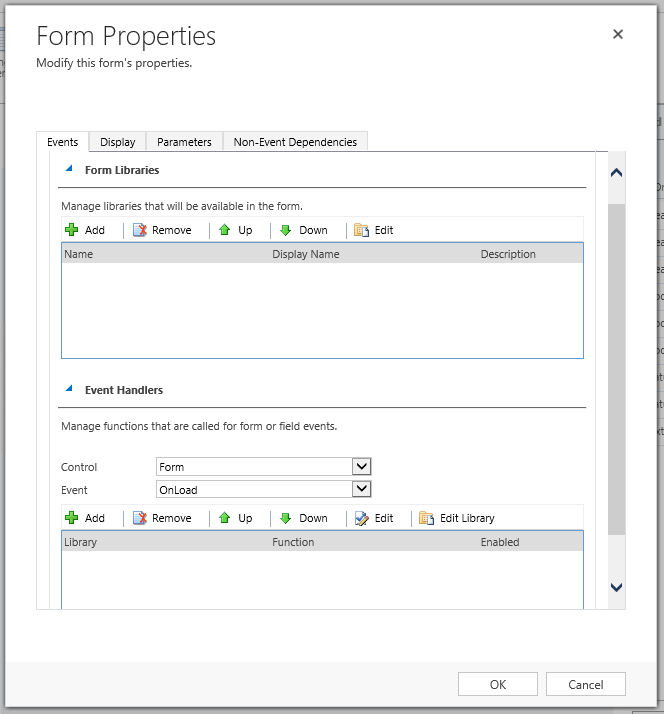
إدراج علامة التبويب
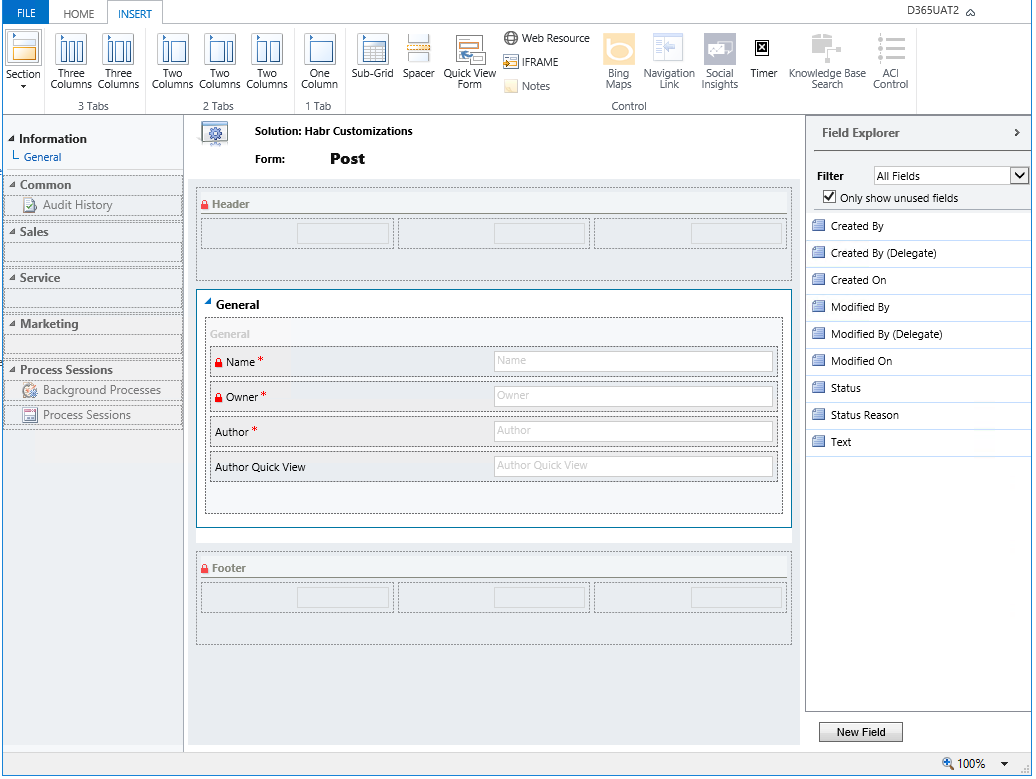
في علامة التبويب إدراج ، نحن نعمل فقط مع نص النموذج. هنا نغير تصميمه.
أوامر الشريط الشريط في هذه الحالة:
قسم - لإضافة قسم إلى علامة التبويب المحددة. قد تحتوي على 1-4 أعمدة.
علامات التبويب - تضيف العديد من الخيارات علامة تبويب تحتوي على عدد من الأقسام 1-3 ذات عرض مختلف.
فيما يلي مثال لعلامة تبويب تحتوي على ثلاثة أقسام. يحتوي أحد الأقسام على ثلاثة أعمدة ، والآخران واحد في كل مرة. كل عمود هو موقع الحقل المحتمل.

الشبكة الفرعية - يضيف قائمة سجلات الكيان ذي الصلة (أو لا) إلى النموذج.
باختصار حول ما هو عليه.
على سبيل المثال ، أضاف هبر وظيفة تبرعات للمقالات. إنشاء كيان التبرعات الذي يحتوي على بحث في النشر. في هذه الحالة ، عند إنشاء حقل ، يتم إنشاء علاقة N: 1.
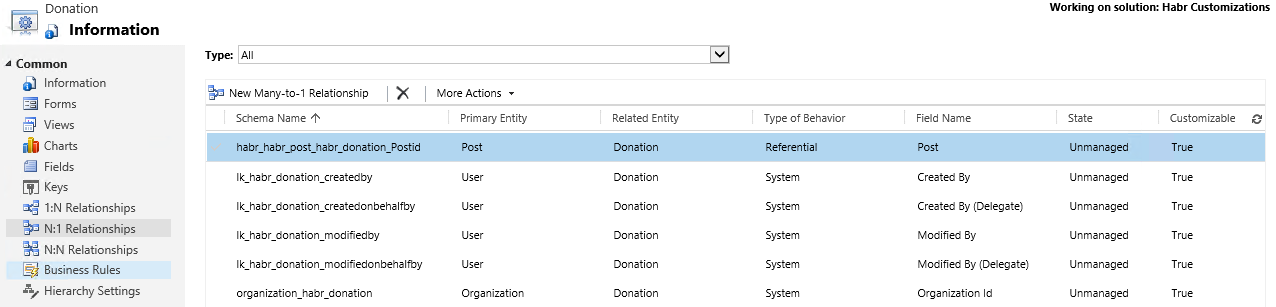
هذا كل شيء ، الآن يمكننا إضافة شبكة فرعية تعرض التبرعات. تبدو نافذة إعداد الشبكة الفرعية كما يلي:
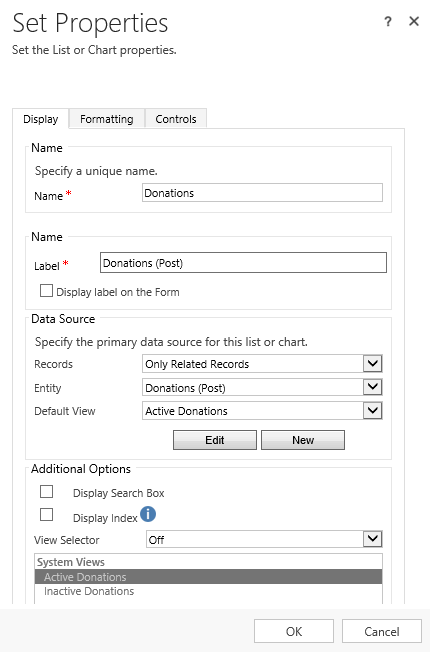
وسوف شكلنا تبدو مثل هذا:
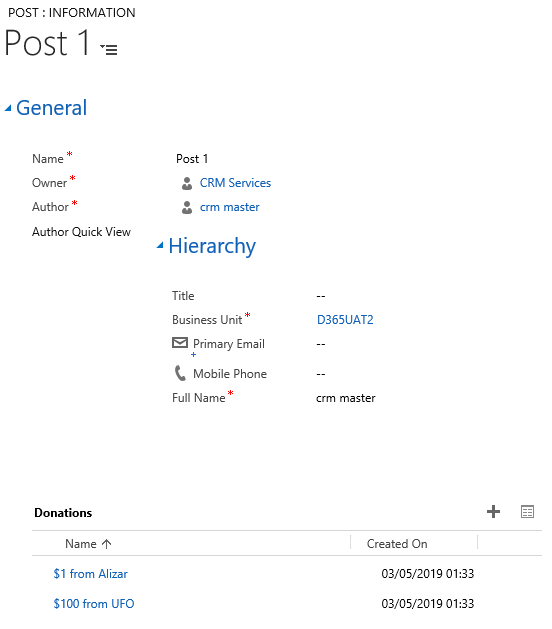
فاصل - يخلق مساحة فارغة
نموذج عرض سريع - لإضافة نموذج عرض سريع. لقد فعلنا هذا بالفعل للمؤلف.
مورد الويب - لإضافة مورد ويب إلى النموذج. على سبيل المثال ، صفحة html تفاعلية أو تطبيق Silverlight.
IFrame - يمكنك إضافتها أيضًا
ملاحظات - يضيف لوحة لإنشاء الملاحظات
المشاهداتأو طرق العرض ، وتستخدم لعرض قوائم السجلات.
يمكنك تحديد الحقول المعروضة ، وعرضها ، وكذلك المرشحات والفرز.
فيما يلي مثال يوضح المشاركات النشطة فقط.
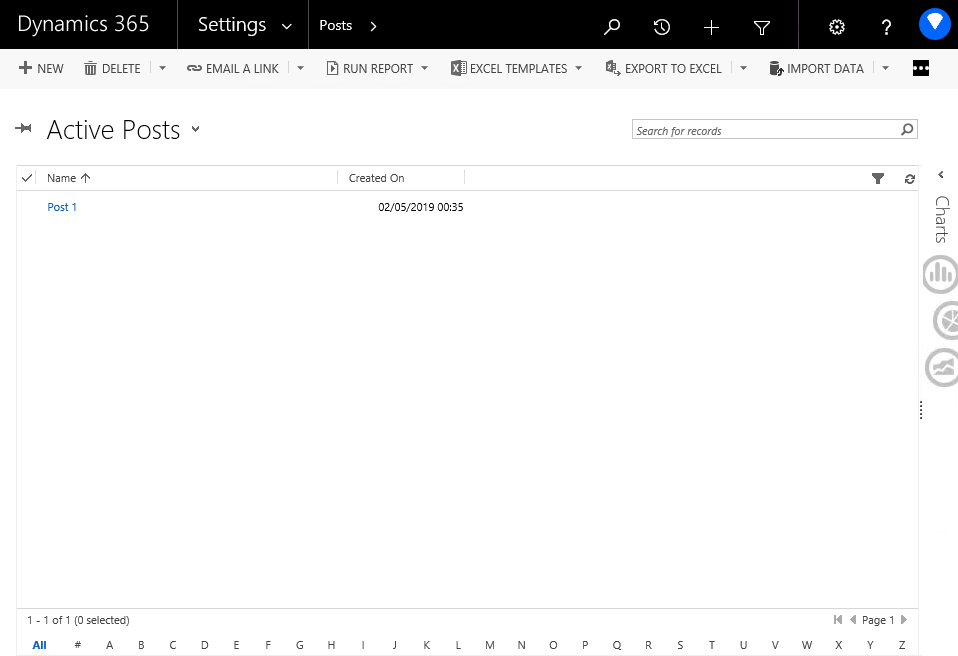
التمثيلات هي:
عام - المشاهدات المتاحة لجميع المستخدمين. عند إنشاء كيان جديد ، يتم إنشاء طرق العرض النشطة وغير النشطة تلقائيًا.
الشخصية - المملوكة من قبل المستخدمين الفرديين. يمكن إنشاؤها من قبل المسؤول ، ومن ثم تعيينها بشكل منفصل لآخر.النظام - لا يمكن الوصول إليه مباشرة للاختيار من قائمة العروض ، ولكنه موجود كوظائف إضافية تعمل على توسيع وظائف عناصر الواجهة الفردية. على سبيل المثال ، البحث السريع ، البحث المتقدم ،إنشاء وجهة نظرك الشخصية؟انقر على قائمة المشاهدات واختر إنشاء طريقة عرض شخصية.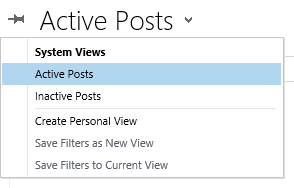 يتم فتح نافذة جديدة لتخصيص العرض. يمكنك أن تأخذ طريقة عرض موجودة كأساس عن طريق تحديدها في "استخدام العرض المحفوظ".يسمح لك تحرير الأعمدة بتحديد الحقول المعروضة ، حيثتتيح لك النتائج التحقق من السجلات التي سيتم عرضها بعد تطبيق المرشح.
يتم فتح نافذة جديدة لتخصيص العرض. يمكنك أن تأخذ طريقة عرض موجودة كأساس عن طريق تحديدها في "استخدام العرض المحفوظ".يسمح لك تحرير الأعمدة بتحديد الحقول المعروضة ، حيثتتيح لك النتائج التحقق من السجلات التي سيتم عرضها بعد تطبيق المرشح.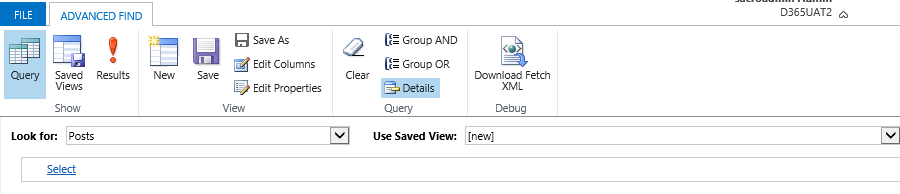 تم تصميم المرشح عن طريق إضافة شروط باستخدام تحديد وتجميعها من خلال AND / OR.
تم تصميم المرشح عن طريق إضافة شروط باستخدام تحديد وتجميعها من خلال AND / OR.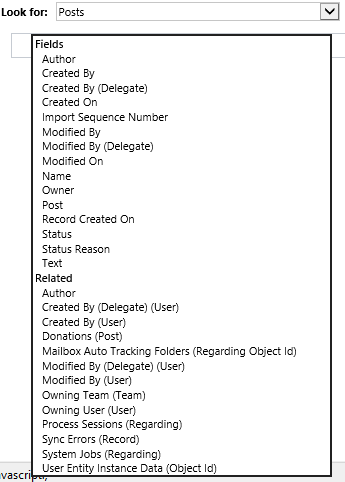 هذا هو ما يشبه مرشح النهائي. نحن نحفظه في نفس الوقت نعطي الاسم ونحصل على عرض تقديمي شخصي جاهز.
هذا هو ما يشبه مرشح النهائي. نحن نحفظه في نفس الوقت نعطي الاسم ونحصل على عرض تقديمي شخصي جاهز.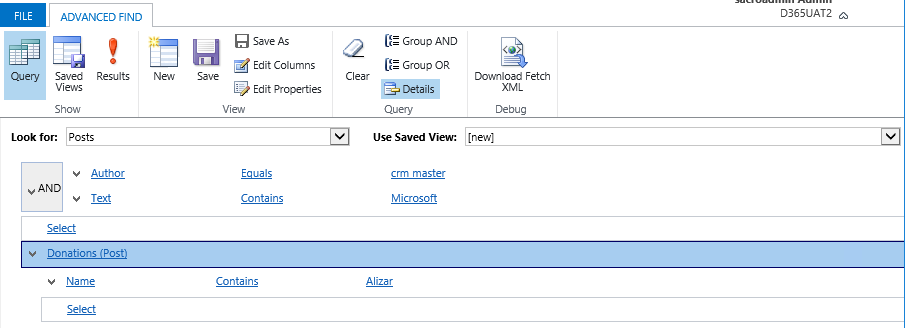
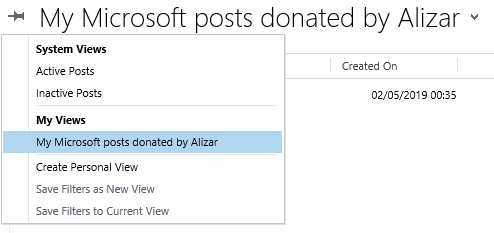
استنتاج
في هذه المقالة ، قدمت معلومات لبداية رائعة في تطوير Dynamics CRM. في المقالات التالية ، سنتعامل مع التخصيصات الأخرى المتاحة ، SDK الرسمية ، ويجب أن يكون لها تطبيقات ، وكتابة المكونات الإضافية وسير العمل.سأكون ممتنا لتعليقاتك وشكرا لقراءة المقال.